

By Nathan E. Malpass, Last Update: October 19, 2018
WeChat ist eine der vielen Kommunikationsplattformen, die die Distanz von Menschen auf der ganzen Welt überbrücken.
Mit WeChat kann man nicht nur mit anderen Menschen chatten, sondern auch mobil bezahlen. Darüber hinaus kann es auch als Social-Media-Plattform genutzt werden. Benutzer können Fotos, Videos, Musik und vieles mehr auf WeChat teilen.
Viele Benutzer verwenden WeChat täglich. Manchmal kommt es jedoch zu Situationen, dass die WeChat Anmeldung nicht möglich ist. Sind Sie auch auf dieses Problem gestoßen?
Dies kann auf viele Faktoren zurückzuführen sein, z. B. Sie haben das WeChat Passwort vergessen oder die WeChat Verifizierung nicht möglich.
In diesem Artikel haben wir die häufigsten Gründe von „WeChat Anmeldung nicht möglich“ und Lösungen dafür aufgelistet. Lesen Sie weiter und erfahren Sie mehr.
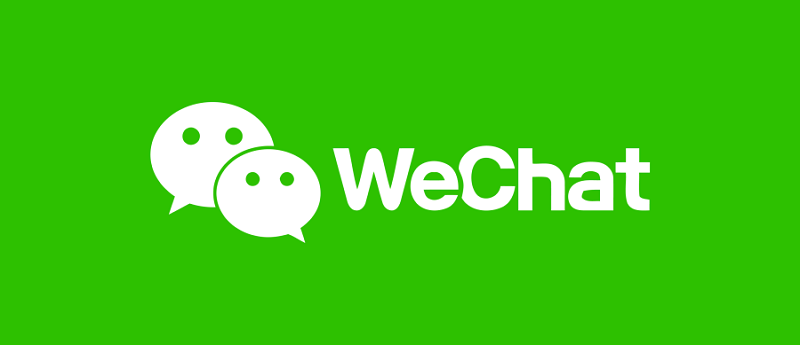
Teil 1: Wie melde ich mich wieder an, wenn Sie Ihr WeChat Passwort vergessen haben?Teil 2: ÜberprüfungsfehlerTeil 3: Was tun, wenn Ihr Account auf WeChat blockiert ist?Teil 4: Probleme mit der Verwendung des QR-Codes in Ihrem BrowserTeil 5: Kann sich nicht mit einem anderen Gerät bei WeChat anmeldenTeil 6: Verwenden einer Drittanbieter-App, um Probleme mit der Anmeldung bei WeChat zu lösenTeil 7. Fazit
Andere Leser sahen auchWie verschiebst du deine WeChat-Geschichte auf ein neues Telefon?Wie man WeChat auf Ihre SD-Karte verschiebt, um einen unzureichenden Speicherfehler in Android zu reparieren?Wie kann man Snapchat Nachrichten wiederherstellen?
Haben Sie eine Vielzahl von Apps auf Ihrem Android-Gerät? Haben Sie verschiedene Benutzernamen und Passwörter für sie erstellt, diese aber nicht rechtzeitig aufgeschrieben? Wenn Sie Ihre Passwörter vergessen, kann dies dazu führen, dass WeChat Anmeldung nicht möglich ist.
Wenn Sie in diesem Fall alle Ihre Passwortkombinationen ausgeschöpft haben und sich immer noch nicht bei WeChat anmelden können, führen Sie die folgenden Schritte aus, um eine neue Passwortkombination zu erhalten und sich erneut bei WeChat anzumelden.
Sie erhalten ein neues Passwort per SMS, wenn alles überprüft wird.
Wichtiger Hinweis: Sobald Sie sich mit Ihrem neuen Passwort anmelden können, müssen Sie Ihre E-Mail-Adresse, Handynummer oder QQ-ID erneut verknüpfen. Ansonsten ist weiterhin die WeChat Anmeldung nicht möglich.
Wenn Sie versuchen, ein Konto mit WeChat zu verknüpfen, wird ein Bestätigungscode per SMS oder E-Mail an Ihr Gerät gesendet. Wenn Sie keinen erhalten haben, befolgen Sie diese Schritte, um herauszufinden, wie Sie das Problem, das die App oder WeChat web funktioniert nicht, beheben können.
Schritt 1: Überprüfen Sie die von Ihnen angegebenen Anmeldeinformationen. Stellen Sie sicher, dass Sie die richtige Handynummer oder E-Mail-Adresse eingeben, je nachdem, was Sie angegeben haben.
Schritt 2: Mit den heutigen Sicherheitsfunktionen sollten Sie vielleicht überprüfen, ob die Blockeinstellungen auf Ihrem Gerät geändert wurden. Wenn Sie einen E-Mail-Empfangscode verwenden, kann es sein, dass er in Ihrem Spam-Ordner gelandet ist oder als E-Mail von einem Unbekannten archiviert wurde.
Schritt 3: Wenn Sie mehrmals auf „Senden“ geklickt haben, besteht die Möglichkeit, dass mehrere Codes gesendet werden. Sie könnten auch den falschen eingeben. Es ist einfach, das zu beheben. Loggen Sie sich einfach ein paar Minuten zurück, bevor Sie versuchen, den Verifizierungsprozess zu durchlaufen.
Schritt 4: Wenn Sie keine Nachrichten empfangen können, schalten Sie Ihr Telefon aus und vergewissern Sie sich, dass die SIM-Karte richtig eingelegt ist. Wenn noch die WeChat Anmeldung nicht möglich ist, können Sie auch versuchen, Ihre SIM-Karte in ein anderes Gerät einzulegen, um zu sehen, ob sie durchkommt.
Wenn WeChat-Konto blockiert wird, ist die WeChat Anmeldung nicht möglich. Es gibt drei Möglichkeiten zu versuchen, Ihr WeChat-Konto freizugeben und den Zugriff wieder zu erlangen.
Vielleicht möchten Sie eine Überprüfung vornehmen. Auch wenn ein anderer Nutzer Ihr Konto gemeldet hat, kann dies der Grund sein, warum es gesperrt wurde.

Sie müssen nicht unbedingt ein Telefon haben, um die App zu nutzen. Sie können auch auf den Webbrowser Ihres Computers zugreifen, indem Sie einen QR-Code scannen.
Dies ist eine weitere Möglichkeit, sich bei Ihrem Konto anzumelden, wenn Ihr WeChat-Konto nicht mit Ihrer E-Mail oder Ihrem Telefon verknüpft ist oder Sie das WeChat Passwort vergessen. Sie könnten dabei auf Fehler stoßen und führt dazu, dass die WeChat Anmeldung nicht möglich ist. Lesen Sie weiter, um herauszufinden, wie Sie vorgehen und es lösen können.
Schritt 1: Überprüfen Sie, ob Ihr Browser eine aktualisierte Version hat. Wenn Sie einen alten Code verwenden, kann Ihr Computer den Code möglicherweise nicht richtig erkennen und scannen.
Schritt 2: Stellen Sie sicher, dass Sie eine stabile Internetverbindung haben. Für die Anmeldung bei WeChat ist das Internet erforderlich, unabhängig davon, ob Sie sich über ein aMobiltelefon oder einen Computer anmelden.
Schritt 3: Wenn Ihr Telefon den QR-Code auf dem Bildschirm nicht erkennt, können Sie die Einstellungen anpassen. Ein zu heller oder zu dunkler Bildschirm kann den Erkennungscode der Handykamera beeinträchtigen.
Wenn Sie sich nicht mit einem anderen Gerät bei WeChat anmelden wollen, ist die WeChat Anmeldung nicht möglich. Es gibt noch keine definitive Erklärung dafür. In solchen Fällen wäre es am besten, einen Bericht einzureichen.
Gehen Sie dazu einfach auf die Login-Seite und klicken Sie auf „Unable to Log In“ / „Kennwort vergessen“. Führen Sie dann die Schritte aus, um ein neues Passwort anzufordern.
Dadurch wird eine Überprüfung eingeleitet, um Ihr Konto zusammen mit einem Problembericht zu überprüfen. Sobald Ihre Anfrage genehmigt wurde, erhalten Sie Ihr neues Passwort innerhalb von 24 Stunden entweder an Ihre Telefonnummer oder E-Mail-Adresse.
Wenn keiner der oben genannten Methoden Ihnen helfen, um das Problem „WeChat Anmeldung nicht möglich“ zu beheben, müssen Sie möglicherweise eine gründliche Systemüberprüfung für die Software oder Hardware Ihres Telefons durchführen lassen.
Dies könnte Sie auffordern, einen Reset durchzuführen, nur um zu sehen, ob es das Problem beheben würde. Sie denken vielleicht, dass es ein bisschen drastisch ist, aber oft ein Factory-Reset löst die meisten Probleme, bei denen Apps sich schlecht benehmen.
Es könnte problematisch sein. Da die Möglichkeit besteht, dass Sie nicht alle Ihre Daten speichern könnten. Oder Sie haben möglicherweise das Zurücksetzen bereits durchgeführt, ohne den gesamten Inhalt Ihres Geräts zu sichern.
Machen Sie sich keine Sorgen, denn wir haben die beste App, um Ihnen bei der ganzen Sache zu helfen. Das FoneDog Toolkit - Android-Datensicherung und -wiederherstellung ist ein hervorragendes Drittanbieter-Tool. Wenn Ihr Android-Gerät ein Hardware- oder Softwareproblem hat, können Sie es damit beheben.
Es unterstützt über 8000+ Arten von Android-Geräten und ist sicher zu bedienen. Sie können es verwenden, um Ihre Android-Daten zuverlässig zu sichern.
Erfahren Sie mehr darüber, wie Sie die Funktionen des Toolkits nutzen können, die Ihnen helfen könnten, das Problem „WeChat Registrierung nicht möglich“ zu beheben.
Gratis Download Gratis Download
Laden Sie das FoneDog Toolkit - Android-Datensicherung und -wiederherstellung herunter und installieren Sie es. Sobald Sie den Installationsprozess abgeschlossen haben, starten Sie das Toolkit. (Es ist wichtig, dass keine andere Backup-App oder kein anderes Tool ausgeführt wird, während Sie das Toolkit verwenden.)

Wählen Sie „Android Data Backup and Restore“ aus und verbinden Sie Ihr Android-Gerät mit einem funktionsfähigen und originalen USB-Kabel mit dem Computer.
Sie werden aufgefordert, das USB-Debugging zuzulassen. Dies bedeutet, dass Sie Apps über USB kopieren lassen. Klicke auf „OK“.
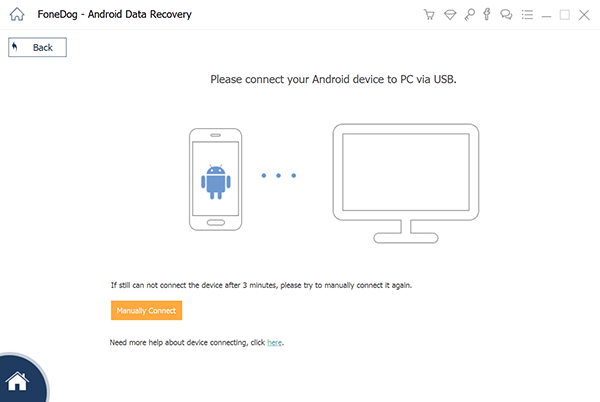
Sobald Ihr Gerät vom Toolkit erkannt wurde, wählen Sie „Device Data Backup“. Dies würde den Prozess der Sicherung von Daten von Ihrem Gerät auf Ihren PC initiieren, standardmäßig werden alle Inhalte für Sie überprüft, Sie können jedoch auswählen, welche Daten Sie behalten und sichern möchten.
Dadurch können Sie Ihr Gerät entwirren, indem Sie unnötige Dateien entfernen, die Sie nicht mehr benötigen oder benötigen.

Sie werden es nicht schwer haben, alle Daten Ihres Geräts zu durchsuchen. Da es kategorisiert ist, können Sie leicht auswählen, welche gesichert werden sollen. Sobald Sie sicher sind, klicken Sie auf „Start“.
Trennen Sie das Gerät nicht, um den Prozess nicht zu unterbrechen und zusätzliche Probleme zu verursachen. Dies kann einige Minuten dauern, abhängig von der Menge der auf Ihrem Android-Gerät gespeicherten Daten.

Sobald der Vorgang abgeschlossen ist, klicken Sie auf „OK“. Jetzt können Sie alle Dateien anzeigen, die im Detail gesichert wurden.

Wenn Sie mehrere Sicherungsdateien erstellt haben, können Sie diese überprüfen, um sicherzustellen, dass Sie die Dateien wiederherstellen, die Sie tatsächlich benötigen. In diesem Fall wäre die neueste erstellte Datei die ideale Wahl.
Dies ist die Standarddatei, die Sie sehen, wenn Sie auf „Device Data Restore“ klicken.

Wenn Sie eine Sicherungsdatei auswählen, werden alle Inhalte basierend auf dem Dateityp wie bei der Sicherung kategorisiert.
Dies macht es auch für Sie bequem, die Daten weiter zu filtern, die Sie behalten möchten. Es ist eine effiziente Möglichkeit, die Inhalte auf Ihrem Gerät zu organisieren.
Sobald Sie Ihre Auswahl getroffen haben, klicken Sie auf „Restore“. Um den Prozess durchzudrücken und zu autorisieren, klicken Sie auf „OK“. Auch hier ist es am besten zu warten und das Gerät nicht zu berühren, solange der Wiederherstellungsprozess noch nicht abgeschlossen ist.
Wenn es fertig ist, wird das Toolkit Sie benachrichtigen.

Manchmal kann ein einfacher Fehler dazu führen, dass WeChat Anmeldung nicht möglich ist, z. B. wenn Sie Ihr Passwort falsch geschrieben haben. Stellen Sie in diesem Fall sicher, dass Sie die richtigen Anmeldeinformationen eingeben.
Es kommt nicht selten vor, dass Benutzer Probleme mit der Anmeldung bei WeChat haben. Das Support-Team hat grundlegende Problemlösungen für dieses Problem entwickelt, oft funktioniert es, aber in Fällen, in denen es nicht funktioniert, möchten wir nicht, dass Sie die Hoffnung verlieren und aufgeben.
Gratis Download Gratis Download
Deshalb wurde das FoneDog Toolkit - Android-Datensicherung und -wiederherstellung erstellt. Die Funktionen dieses Tools ermöglichen es Ihnen, Ihr eigener technischer Support zu sein, während Sie auf die Antwort von der WeChat-Hilfe warten.
Wenn es darum geht, sicherzustellen, dass die Funktionsstörung der App etwas mit Ihrem Gerät selbst zu tun hat und ein Reset der letzte Ausweg ist, erleichtert Ihnen die Datensicherungs- und Wiederherstellungsfunktion, alles auf Ihrem Gerät zu behalten wie es vorher war (sogar App-Daten werden gesichert).
Wenn Sie die Dateien auf Ihrem Gerät wiederherstellen, werden keine Daten überschrieben. Es ist sicher und hat eine 100%ige Erfolgsquote, die jedes Mal garantiert wird. Laden Sie das Toolkit herunter und erleben Sie die erstaunlichen Funktionen, die es für Sie bereithält.
Hinterlassen Sie einen Kommentar
Kommentar
Android Data Backup & Restore
Sichern Sie Ihre Android-Daten und stellen Sie sie wahlweise auf Android wieder her
Kostenlos Testen Kostenlos TestenBeliebte Artikel
/
INFORMATIVLANGWEILIG
/
SchlichtKOMPLIZIERT
Vielen Dank! Hier haben Sie die Wahl:
Excellent
Rating: 4.5 / 5 (basierend auf 108 Bewertungen)